
ეს პროგრამა თქვენს დრაივერებს განაგრძობს მუშაობას და ამით გიცავთ კომპიუტერის ჩვეულებრივი შეცდომებისგან და აპარატურის უკმარისობისგან. შეამოწმეთ თქვენი ყველა მძღოლი ახლა 3 მარტივ ეტაპზე:
- ჩამოტვირთეთ DriverFix (დადასტურებული ჩამოტვირთვის ფაილი).
- დააჭირეთ დაიწყეთ სკანირება იპოვონ ყველა პრობლემატური მძღოლი.
- დააჭირეთ განაახლეთ დრაივერები ახალი ვერსიების მისაღებად და სისტემის გაუმართაობის თავიდან ასაცილებლად.
- DriverFix გადმოწერილია ავტორი 0 მკითხველი ამ თვეში.
ზოგიერთმა მომხმარებელმა მაიკროსოფტის ფორუმზე განაცხადეს, რომ Windows 10-ის ახალ ვერსიაზე გადასვლის შემდეგ App Store- ის პრობლემას აწყდებიან. როგორც ჩანს, App Store არ ჩაიტვირთება, ან თუნდაც გვიჩვენებს შეცდომის შეტყობინებას. საბედნიეროდ, აქ ორიოდე გამოსავალი გვაქვს.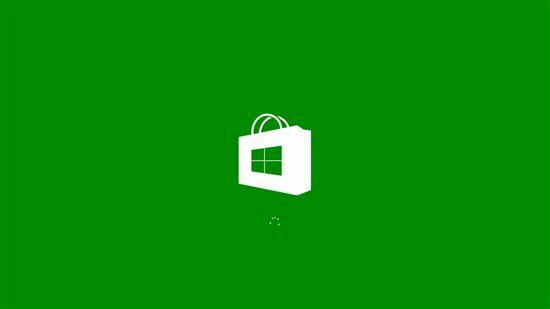
რა უნდა გააკეთოს, თუ Microsoft Store არ ჩაიტვირთება განახლების შემდეგ
გამოსავალი 1: პრობლემის გადაჭრა PowerShell– ით
‘არ მუშაობს App Store‘ პრობლემის გადაჭრის ერთადერთი გზაა PowerShell, მაგრამ ეს მეთოდი შემოწმებულია მხოლოდ შემდეგზე: Windows 8.1, ამიტომ არ ვართ დარწმუნებული, მუშაობს თუ არა იგი გამართულად Windows 10-ის ტექნიკურ გადახედვაზე ან Windows 10-ის სრულ ვერსიაზე, კარგად ყოველ შემთხვევაში, აი, რა უნდა გააკეთოთ PowerShell– ის საშუალებით მაღაზიის პრობლემის მოსაგვარებლად:
- გახსენით PowerShell როგორც ადმინისტრატორი: საწყისი ეკრანზე აკრიფეთ PowerShell. PowerShell ხატი გამოჩნდება ძიების შედეგებში მარჯვნივ. დააწკაპუნეთ მასზე და აირჩიეთ “Run as Administrator”
- შემდეგ ბრძანებას დაამატეთ PowerShell კონსოლში:
Add-AppxPackage -DisableDevelopmentMode -რეგისტრირება $ Env: SystemRootWinStoreAppxManifest. XML - დააჭირეთ Enter- ს და დაელოდეთ ბრძანების დასრულებამდე (ის უნდა გაგრძელდეს რამდენიმე წამი)
- გადატვირთეთ კომპიუტერი
- დაკავშირებული: როგორ ვაჩვენოთ ან დავმალოთ Windows Store პროგრამები სამუშაო ზოლზე
გამოსავალი 2: შეასწორეთ პრობლემა Command Prompt- ით
თუ რატომღაც PowerShell– ის გამოსავალი არ გამოგადგათ, თქვენ ბრძანების სტრიქონში უნდა მიუთითოთ რამდენიმე ბრძანების სტრიქონი და App Store– თან დაკავშირებული პრობლემები ალბათ მოგვარდება. უბრალოდ მიჰყევით ამ ნაბიჯებს:
- გადადით ძებნაზე და აკრიფეთ სმდ
- მარჯვენა ღილაკით დააჭირეთ ბრძანების სტრიპტს და გახსენით იგი, როგორც ადმინისტრატორი
- ბრძანების სტრიქონში დააკოპირეთ შემდეგი სტრიქონი: PowerShell -ExecutionPolicy შეუზღუდავი Add-AppxPackage -DisableDevelopmentMode -რეგისტრირება $ Env: SystemRootWinStoreAppxManifest.xml
- დააჭირეთ Enter- ს.
- ახლა იმავე ადმინისტრატორის ბრძანების სტრიქონში დაამატეთ: დაიწყეთ "" "ms-windows-store:"
- ისევ დააჭირეთ Enter- ს
გამოსავალი 3: დამატებითი გადაწყვეტილებები
ამ ვებსაიტზე უკვე ვრცლად გავაშუქეთ Windows Store პროგრამის საკითხები. ჩვენ გამოვაქვეყნეთ პრობლემების გადასაჭრელად საკმაოდ ბევრი სახელმძღვანელო, რომელიც დაგეხმარებათ აპის ამოქმედებაში Windows 10 უახლესი განახლებების დაყენების შემდეგ.
ასე რომ, თუ ამ ორმა სწრაფმა გადაწყვეტილებამ ვერ მოაგვარა პრობლემა, თქვენ უნდა გამოიყენოთ პრობლემების გადაჭრის უფრო მოწინავე მეთოდები. ჩვენ უკვე შევადგინეთ ამომწურავი ამოხსნების სიები ამ საკითხისთვის და მათი პოვნა შეგიძლიათ ქვემოთ მოცემულ სახელმძღვანელოებში:
- დაფიქსირება: Windows Store არ გაიხსნება Windows 10-ში
- Windows 10 პროგრამები არ გაიხსნება: გამოსწორების სრული სახელმძღვანელო
- სრული შეკეთება: Windows Store არ იტვირთება Windows 10-ში
თქვენი აპლიკაციის მაღაზიის მართვა უპრობლემოდ უნდა გქონდეთ, ამ ერთ – ერთი გადაწყვეტილების გამოყენების შემდეგ. თუ თქვენ გაქვთ რამდენიმე კომენტარი, შემოთავაზება ან რამე უბრალოდ არ გამოგადგებათ, გამოხატეთ თავი ქვემოთ მოცემულ კომენტარში.


